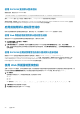Users Guide
使用 RACADM 更改默认登录密码
要更改密码,请运行以下 RACADM 命令:
racadm config –g cfgUserAdmin –o cfgUserAdminPassword –i <index> <newpassword>
其中,<index> 是从 1 至 16 的值(代表用户帐户),<newpassword> 是新的用户定义的密码。
有关更多信息,请参阅 Chassis Management Controller for PowerEdge M1000e RACADM Command Line Reference Guide(适用于
Dell PowerEdge M1000e 的 Chassis Management Controller RACADM 命令行参考指南)。
启用或禁用默认密码警告消息
您可以启用或禁用默认密码警告消息的显示。要实现这一点,您必须拥有 Configure Users(配置用户)权限。
使用 Web 界面启用或禁用默认密码警告消息
要在登录 iDRAC 后启用或禁用默认密码警告消息的显示,请执行以下操作:
1. 转至机箱控制器 > 用户验证 > 本地用户。
此时将显示用户页面。
2. 在默认密码警告部分,选择启用,然后单击应用以在登录到 CMC 时启用显示默认密码警告页面。否则,请选择禁用。
或者,如果此功能已启用并且您不希望为后续登录操作显示警告消息,请在默认密码警告页面上,选择不再显示此警告选项,然
后单击应用。
使用 RACADM 启用或禁用警告消息以更改默认登录密码
要使用 RACADM 启用显示警告消息以更改默认登录密码,请使用 racadm config -g cfgRacTuning -o
cfgRacTuneDefCredentialWarningEnable<0> or <1> 对象。有关更多信息,请参阅 dell.com/support/manuals 上的
Chassis Management Controller for Dell PowerEdge M1000e RACADM Command Line Reference Guide(适用于 Dell PowerEdge
M1000e 的 Chassis Management Controller RACADM 命令行参考指南)。
使用 Web 界面强制更改密码
当第一次访问 CMC 界面时,您可以更改默认密码。此功能适用于可通过网络访问且需要使用用户名和密码进行身份验证的环境。您
可以随时配置和重置强制更改密码功能。您必须更改密码才能登录和访问 CMC Web 界面。默认用户名为“root”。
1. 输入新密码。
密码的最大字符数为 20。字符进行屏蔽处理。支持使用以下字符:
● 0-9
● A-Z
● a-z
● 特殊字符:+、&、?、>、-、}、|、.、!、(、'、,、_、[、"、@、#、)、*、;、$、]、/、§、%、=、<、:、{、I、~ 和 \
2. 在确认密码文本框中重新输入新密码。
3. 单击继续提交新密码以登录 CMC Web 界面。
40 登录 CMC